Sie können ein PDF Dokument auch direkt in einem Fließtext zum Download verlinken. Hier beschreiben wir Ihnen, wie das geht.
Hinweis: Neben der Verlinkung in einem Fließtext können Sie auch die Sektion "Downloads" verwenden, um ein Dokument für den User bereitszustellen.
- Sie haben einen Useraccount auf der Website
- Sie haben bereits ein Dokument (z.B. ein PDF Dokument) in das System hochgeladen.
- Sie haben bereits eine Seite angelegt auf der Sie nun in einem Textfeld das Dokument verlinken möchten.
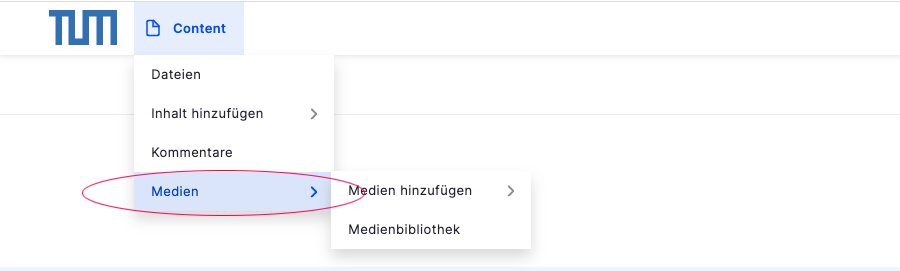
Gehen Sie im Menü auf "Content" bzw. "Inhalt" und dort auf "Medien".
In diesem Beispiel suchen wir nach dem Pfad des Dokuments "beispiel-pdf-download.pdf". Dazu geben Sie "beispiel" in die Suche der Dokumente ein:

Klicken Sie auf den Namen des Dokuments:

Klicken Sie erneut den Namen der Datei an

Es öffnet sich nun ein Fenster mit der Datei. Im oberen Bereich des Fensters sehen Sie die URL der hochgeladenen Datei. Kopieren Sie den Teil der URL, der mit "/sites" beginnt, also z.B. "/sites/default/files/2023-01/beispiel-pdf-download.pdf"
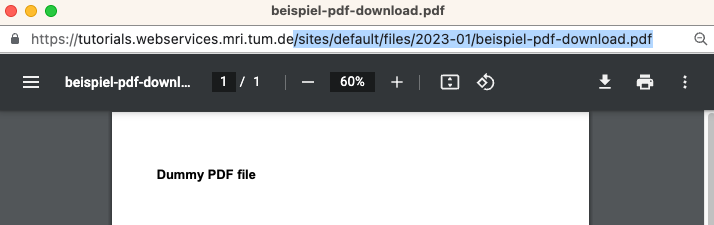
Sie haben nun den URL Pfad, den wir im nächsten Schritt für die verlinkung in einem Textfeld verwenden können.
Gehen Sie auf dieser Seite in den Bearbeitungsmodus
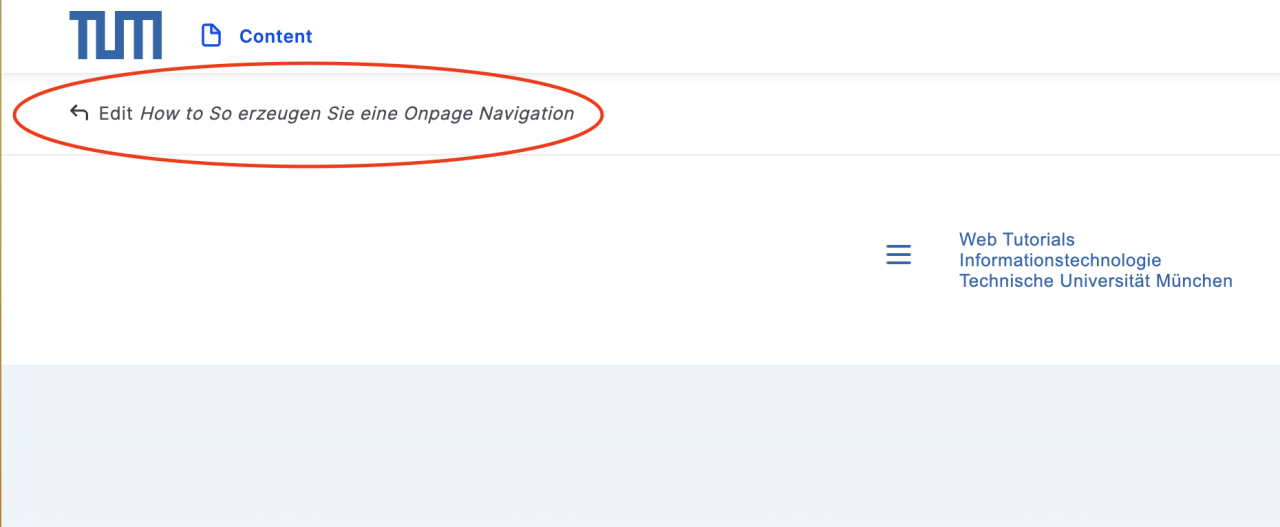
Gehen Sie in das Textfeld, wo Sie das PDF verlinken möchten
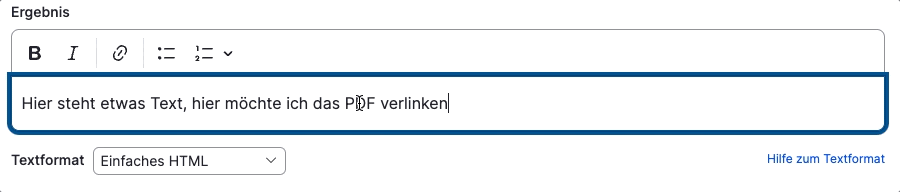
Sie haben nun ein Dokument innerhalb eines Textes verlinkt.